前回「ファイル整理時に名前変更で場所が動かない様にする」で名前変更時にファイルの場所が移動しない様に、「並び替え」で名前以外の並び順にする方法をご紹介しました、前回は並び順を「サイズ」に変更しましたが、この方法ですと名前でファイル順を管理している場合に、名前順のままファイルの名前を変更したい時場合などは困ります、そこで今回はタブ型ファイラーのTablacus Explorerを使用して、名前順の並びのままで名前を変更してもファイルの場所が移動しない方法をご紹介します、ただしファイル位置が固定される訳ではありませんので、表示が更新されると名前を変更したファイルの位置は名前順の位置まで移動します。
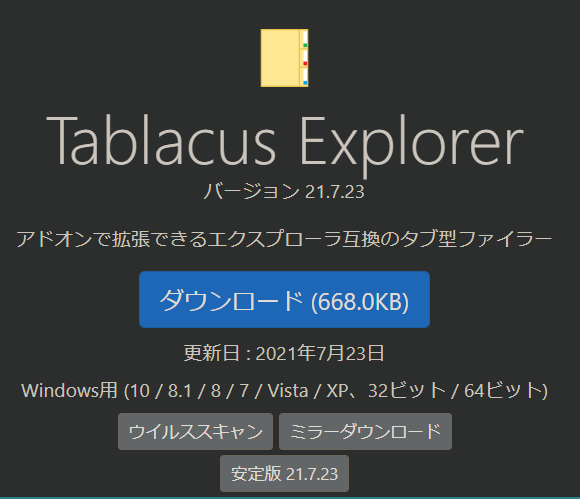
まずはこちらの公式サイト様からTablacus Explorerをダウンロードしましょう。
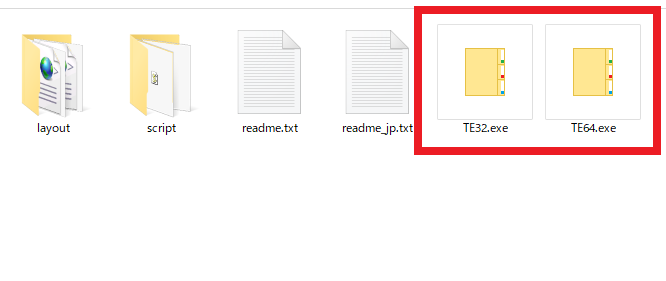
ダウンロードが完了したら解凍を行いTablacus Explorerを起動します、TE32.exeとTE64.exeが実行ファイルですので、32bit版と64bit版から選択して起動してください、TE32.exeが32bit版でTE64.exeが64bit版ですね、Tablacus Explorerについては「Windowsで便利なタブ型ファイラーTablacus Explorer」でご紹介していますのでご覧になってみてください。
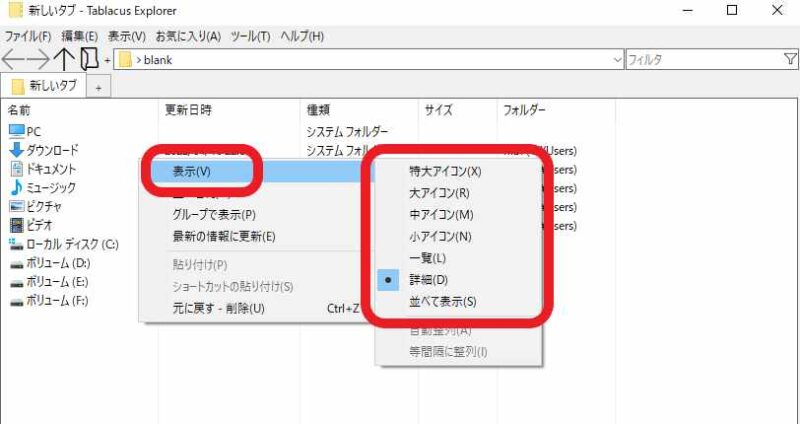
Tablacus Explorerを開いたら対象のフォルダーを開いてください、名前の変更整理を行いたい画像のフォルダーですね、初期設定では詳細表示になっていますので見難い場合は表示を変更しましょう、フォルダーを開いたら何もない場所を右クリックしてメニューを開き「表示」から表示方法を選択します、この辺りの操作方法はWindowsのExplorerと一緒ですので迷うことは無いと思います。
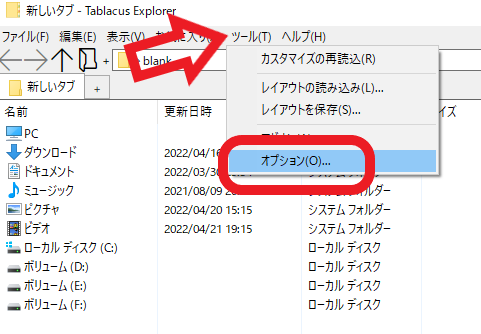
次にファイル名やフォルダー名を変更しても位置が自動整列されないように設定を行います、Tablacus Explorer上部のメニューからツールをクリックしてください、次にオプションをクリックします。
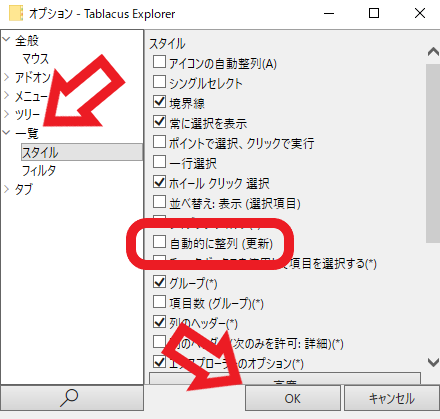
オプションのウィンドウが開きますので左側のメニューから「一覧」の「スタイル」を選択します、次に右側の「自動的に整列(更新)」のチェックを外して下さい、チェックが付いていない時はそのままで大丈夫です、「OK」ボタンをクリックしてオプションを終了します、以上で設定完了です。
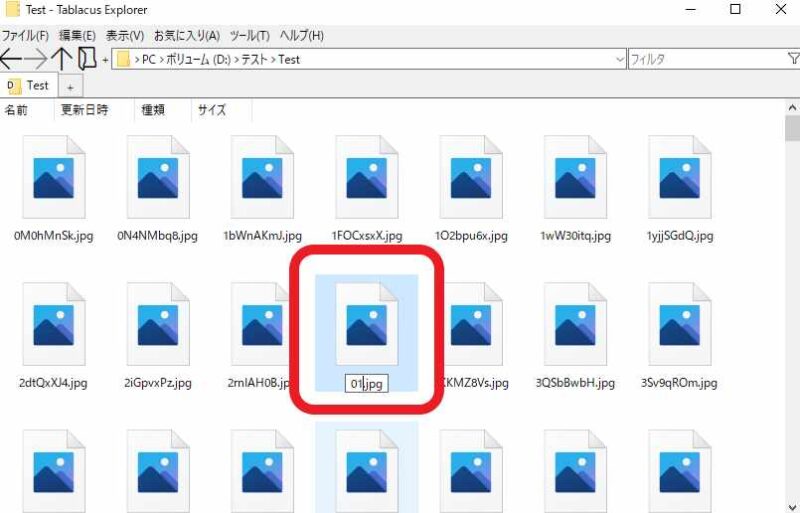
では実際に並び方を名前順のままでファイル名の変更を行ってみます、赤枠で囲ってあるファイル名を「01.jpg」に 変更します。
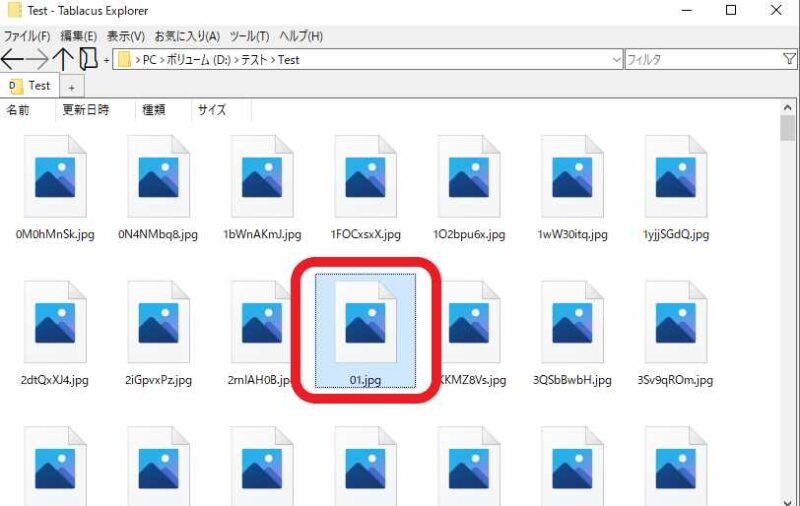
この様に名前を変更してもファイル位置が名前順に更新されません、これでファイル名を変更した時に名前順でファイル位置を自動更新されて、どこまで作業したか分からなくなった!なんて自体も防げます。
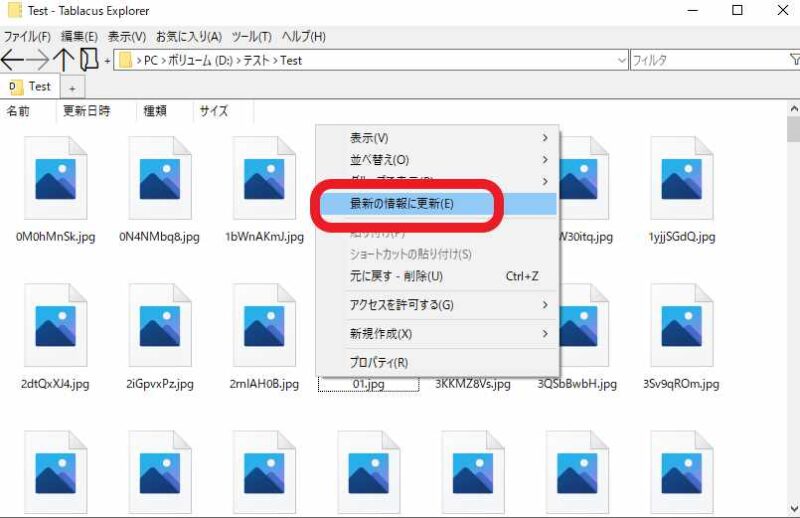
ただし冒頭でもご説明しましたがこの方法はファイルの位置を自由に設置出来る方法ではありません、表示されている情報が更新されたらファイルは名前順に並び替わります、例えば右クリックして「最新の情報に更新」を行った場合や、フォルダーを閉じて開き直した場合などですね。
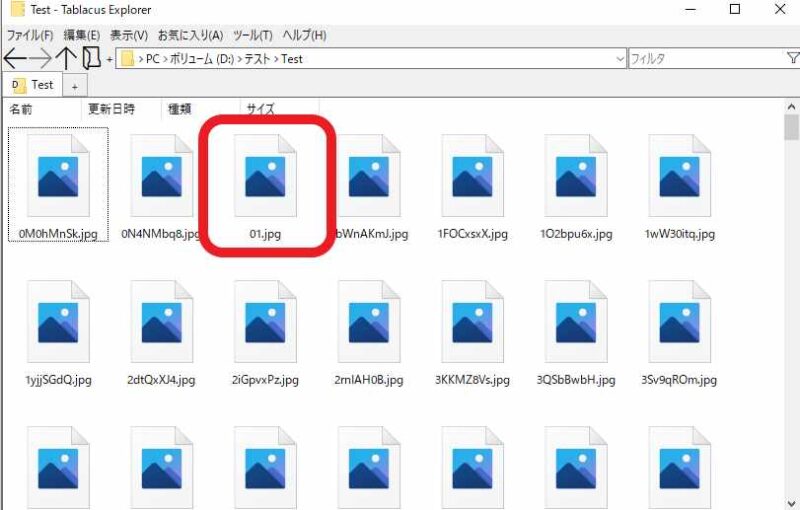
この様に名前順の本来の位置で表示されます。

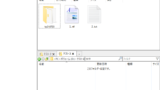
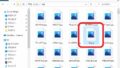
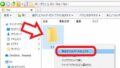
コメント